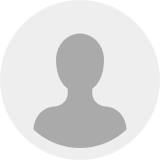FODの解約方法を分かりやすく解説!決済方法別の手順も紹介
「FODの解約方法を知りたい」という方に向けて、決済方法別の解約方法を画像付きで分かりやすく解説!解約する際の注意点もご紹介します。解約でお困りの方はぜひ参考にしてみてください。
本サービス内ではアフィリエイト広告を利用しています
この記事の目次
- FODを解約する際に注意すべき3つのポイント
- 無料トライアルは初回登録時のみ
- 解約後はポイントが消滅する
- 無料トライアル期間中であっても解約後は視聴できなくなる
- FODの解約の仕方
- 「クレジットカード」「Amazon」「キャリア決済」で登録した場合の解約方法
- iTunes store決済で登録した場合の解約方法【iphone/ipadの場合】
- iTunes store決済で登録した場合の解約方法【Macの場合】
- Amazon Fire TVで登録した場合の解約方法
- FODの解約ができたか確認する方法は?
- マイメニューから確認
- FODの解約できない場合
- FODを解約した人には「U-NEXT」がおすすめ【PR】
- FODを解約した後「U-NEXT」がおすすめな理由は?
- 日本初や独占配信が多い!
- 「U-NEXT」を無料で体験!
- FODの解約方法は簡単
はじめに、FODを解約する際に注意したい3つのポイントを説明します。
- 無料トライアルは初回登録時のみ
- 解約後はポイントが消滅する
- 無料トライアル期間中であっても解約後は視聴できなくなる
無料トライアルは初回登録時のみ、1人につき1度だけです。次回同じ情報で再登録した場合は、初めから月額料金が発生してしまいます。
FODを解約した時点でポイントは消滅してしまいます。レンタル作品などをポイントで購入し、視聴期限が余っている場合でも同時に消滅してしまいます。
但同じアカウントで再登録すると、再び利用できるようになりますが、有効期限があるので注意が必要です。
但同じアカウントで再登録すると、再び利用できるようになりますが、有効期限があるので注意が必要です。
他の動画配信サービスの多くは、解約をしても更新日まで動画を見られることが多いですが、FODでは解約を完了した時点で動画の視聴ができなくなってしまいます。見たい作品が残っていないか確認をしてから、解約することをおすすめします。
但し、iTunes Store決済での登録とAmazon Fire TV上でのアプリ内登録に限り、解約後も次回の締め日まで引き続きサービスが利用できます。
但し、iTunes Store決済での登録とAmazon Fire TV上でのアプリ内登録に限り、解約後も次回の締め日まで引き続きサービスが利用できます。
FODの解約はアプリから手続きを行う事ができません。また、選択した支払い方法によって解約の仕方が異なります。ここからは支払い方法別に、解約の手順を分かりやすく解説していきます。
クレジットカード、Amazon、キャリア決済で登録した場合の解約を解説していきます。クレジットカード決済で登録している場合のみ、毎日3:00~3:15(15分間)の間はシステム上解約の手続きができないので注意してください。
1.FODの公式WEBサイトからログイン
ログイン後、画面右上の「メニュー」から「登録コースの確認・解約」を選択します。
2.「解約する」を選択
【月額コース解約に関する注意事項】が表示されます。注意事項をよく読み、一番下までスクロールし「解約する」を選択をします。
※「追加」と表示される場合は当該アカウントでの登録がないことを示します。
※「追加」と表示される場合は当該アカウントでの登録がないことを示します。
3.月額コース解約完了
上記画面が表示されれば解約は完了です!
iphone、ipadからの解約は「設定」アプリにて行います。
1.歯車のアイコン「設定」を開く
設定画面を開いたら、一番上の「アカウント」を選択をします。
2.「サブスクリプション」を選択
有効なサブスクリプション一覧から「FODプレミアム」を選択します。
3.サブスクリプションの編集が表示されるので、「サブスクリプションをキャンセル」を選択
キャンセル確認のポップアップが表示されるので、「確認」を選択して完了です。
続いて、macからの解約方法を解説します。macからの解約は「iTunes」にて行います。
1.iTunesを開く
2.上部メニューバーの「アカウント」から「マイアカウントを表示」を選択
3.アカウント情報ページの「設定」から「管理」を選択
4.定期購買中サービス一覧にある「FODプレミアム」の「編集」を選択
5.「登録をキャンセル」を選択
2.上部メニューバーの「アカウント」から「マイアカウントを表示」を選択
3.アカウント情報ページの「設定」から「管理」を選択
4.定期購買中サービス一覧にある「FODプレミアム」の「編集」を選択
5.「登録をキャンセル」を選択
Amazon Fire TVで登録した場合の解約は、Amazon WEBサイトにて行います。解約する為には、ウェブブラウザでサイトにアクセスする必要があるのでご注意ください。
1.AmazonのWEBサイトからログインします
解約する為にはウェブブラウザでサイトにアクセスする必要があります。モバイル版で表示される場合、一番下までスクロールし「Amazon PCサイト」を選択してください。
2.「アカウント」を選択
「アカウント」選択後、「アプリライブラリとデバイスの管理」を選択をします。
3.管理画面で「定期購読」を選択
定期購買しているアイテムの中から、FODの項目を探し、「アクション」タブで「自動更新をオフにする」を選択します。
4.ポップアップが表示されるので「自動更新をオフにする」を選択
「定期購読の自動更新はオフになっています。」と表示されれば完了です!
FODを解約後、しっかり解約できているか確認する方法を紹介します。
FODの公式WEBサイトのマイメニューから確認します。
1.FODの公式WEBサイトからログインし、画面右上の「メニュー」を開きます
2.「登録コースの確認・解約」を選択します
3.「有料コンテンツをご利用いただくには、FODプレミアムへの登録が必要です。」と表示されれば、解約は完了しています
2.「登録コースの確認・解約」を選択します
3.「有料コンテンツをご利用いただくには、FODプレミアムへの登録が必要です。」と表示されれば、解約は完了しています
上記の方法で解約ができない場合は「問い合わせ」やサポートセンターへ電話で解決しましょう。
問い合わせ方法
1.FODの公式WEBサイトからログイン
2.画面右上のメニューバーを開き、「ヘルプセンター」を選択
3.一番したまでスクロールし、解決しない場合はこちらの下にある「お問い合わせ」を選択
4.中段、メールにてお問合せの下にある、種類「コース解約について」を選択
5.「解決しない方はこちら」を選択
6.必要事項を入力し、お問い合わせ内容「退会の手続きをお願いします」と記入
7.「確認画面へすすむ」を選択し、お問い合わせメールを新します
2.画面右上のメニューバーを開き、「ヘルプセンター」を選択
3.一番したまでスクロールし、解決しない場合はこちらの下にある「お問い合わせ」を選択
4.中段、メールにてお問合せの下にある、種類「コース解約について」を選択
5.「解決しない方はこちら」を選択
6.必要事項を入力し、お問い合わせ内容「退会の手続きをお願いします」と記入
7.「確認画面へすすむ」を選択し、お問い合わせメールを新します
サポートセンター
電話での解約は基本的にはできませんが、問い合わせに必要なFOD会員番号、支払いに使用しているID等は確認ができます。
<FODサポートセンター>
050-3033-2870
受付時間:10:00~22:00(※コロナウィルスにより現在は19:00まで)
<FODサポートセンター>
050-3033-2870
受付時間:10:00~22:00(※コロナウィルスにより現在は19:00まで)
FODを解約した後は、映画やドラマ、アニメといった幅広い映像コンテンツを楽しめる「U-NEXT」がおすすめ。コンテンツ量が圧倒的に多いうえ、映像作品だけではなく雑誌や漫画なども楽しめます。また、1つの契約で最大4つのアカウントを登録できるので、ご家族や友達ともシェアできるのも嬉しいポイントです!
U-NEXTは「見放題作品NO1」!最新映画も多く配信されています。また、大人気フレンズの同窓会スペシャル番組「フレンズ:ザ・リユニオン」やアドベンジャーズの監督による新たなSFアクション「ザ・ネバーズ」など日本初!見放題で独占配信されているものが数多くあります。
「U-NEXT」では、初回登録31日間の無料トライアル期間が用意されています。さらに、レンタル作品の購入に使えるポイントが600円分ももらえるので、まずは気軽に試してみるのがおすすめです!
今回はFODの解約の仕方を解説しました。決済方法によって解約の方法が異なるので、ぜひこちらの記事を参考に、手続きを進めてみてください。
シェア
ポスト
保存
※掲載されている情報は、2021年07月時点の情報です。プラン内容や価格など、情報が変更される可能性がありますので、必ず事前にお調べください。














 シェア
シェア ポスト
ポスト 保存
保存